Rimuovere il virus .ccc File Extension (Tutorial)
Virus .ccc File Extension Guida Rimozione
Che cosa è Il virus che cripta i file con l'estensione .ccc?
Cosa significa l’estensione .ccc alla fine del nome dei files?
Alla fine di Ottobre, i fornitori di software per la sicurezza hanno iniziato ad avvertire gli utenti riguardo una nuova versione del ransomware TeslaCrypt. Questo nuovo ransomware si differenzia dal precedente perchè rinomina i file personali che avete sul computer con l’estensione .ccc. Quindi, se vedete files, inclusi .docx, .docm, .xls, .xlsx, .ppt, .pptx, .pptm, .pdf, .eps, .ai, .indd, .cdr, .dng, .lnk, .jpg, .png, .pdd, .doc, .jfif, .jpeg, .gif, .bmp, .exif, .txt, .wps, .mp3., e molti altri con l’estensione .ccc, questo significa che siete stati infettati da un ransomware.
Come può il ransomware .ccc File Extension infettare il mio PC?
Così come la sua versione precedente, il virus .ccc File Extension è diffuso con l’aiuto di un “cavallo di troia”. Il virus potrebbe essere nascosto negli allegati delle e-mail spam, in finti aggiornamenti del sistema, in pagine illegali, e in altri mezzi del genere. Quindi, è vitale navigare in modo sicuro su internet. Vi raccomandiamo di:
- Installare un affidabile anti-spyware e di tenerlo aggiornato;
- NON aprire nessun messaggio email che non stavate aspettando. Non importa che il suo titolo vi informi di pagamenti effettuati, pagamenti ricevuti, tasse, e altri simili problemi importanti, prima di tutto controllate la grammatica e il tipo di messaggio. Se notate degli errori, reportate la email come spam immediatamente perchè i messaggi ufficiali NON possono essere spediti se hanno errori!
- Se pensate che il vostro PC necessiti di aggiornare i suoi software (Java, Flash Player, Media Player, etc.), visitate la pagina ufficiale e scaricateli direttamente da li. Non cliccate mai a caso sugli annunci pop-up riguardanti aggiornamenti di programmi perchè sono solitamente usati per diffondere cyber truffe.
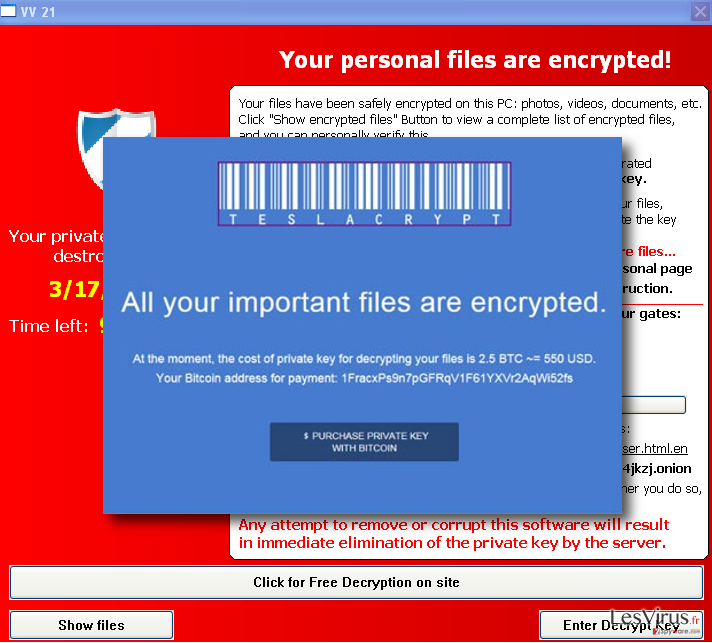
Quali segni rivelano che questo ransomware sta già sfruttando il sistema?
Il virus .ccc File Extension appartiene al livello di pericolosità più alto perchè mette a rischio i dati più importanti, come foto, video, documenti, etc, contenuti sul vostro computer. Quindi, potrebbe essere una delle vostre esperienze peggiore se non avete effettuato dei backups. Una volta che la versione aggiornata del ransomware TeslaCrypt 2.0 viene eseguita, tutti i dati prima citati vengono incorporati con l’estensione del file .ccc. Inoltre verranno generate delle note in cui viene richiesto un riscatto, queste vengono solitamente nominate come howto_recover_file_.txt e howto_recover_file_.html. Viene chiesto alla vittima di pagare 2 bitcoin o 500$ dollari per ricevere una chiave di decriptazione privata. Queste note si troveranno nelle cartelle contenenti i file crittografati. Gli esperti di sicurezza avvertono che è praticamente impossibile recuperare i file danneggiati perchè la versione di TeslaCpryt che usa l’estensione di file .ccc usa un codice di crittografia AES-256-CBC e “genera solo una chiave pubblica SHA256 tra quelle generate privatamente per i pagamenti in bitcoin.” Per questo sembra che l’unico modo per decriptare i file sia pagare i soldi richiesti. Tuttavia, la lunga esperienza che abbiamo con queste cyber truffe come il virus .ccc File Extension ci ha mostrato come sia inutile pagare il riscatto e come questo non vi garantisca nulla se non la perdita dei vostri soldi. Di certo, il pagamento del riscatto potrebbe farvi arrivare una chiave di decriptazione nella vostra mail e farvi recuperare i dati persi. Tuttavia, non ne potrete mai avere la certezza. Fornendo i dati della vostra carta di credito, rischiate anche di essere derubati direttamente sul vostro conto bancario. Quindi, vi raccomandiamo fortemente di rimuovere il virus .ccc File Extension usando FortectIntego dopo di che provate a recuperare i dati persi con un tool per il recupero file. Se volete avere più informazioni su come rimuovere .ccc File Extension, dovreste proseguire alla prossima pagina.
Come posso rimuovere questo pericoloso ransomware che ha infettato il mio computer?
Se avete già trovato tutti i vostri file crittografati dal ransomware .ccc File Extension, dovreste rimuoverlo immediatamente. Se non avete fatto un backup di questi file e avete documenti importanti sul PC, molto probabilmente dovreste pensare di pagare il riscatto e tentare. Tuttavia, come abbiamo già detto, questo non vi garantisce la fornitura di una chiave privata per la decriptazione dei file. Per sistemare il PC e avere i file indietro, vi raccomandiamo di usare un anti-mwalre come FortectIntego o Malwarebytes che vi aiuteranno a rimuovere questo ransomware. Per recuperare i file crittografati, potete provare ad usare dei programmi forniti qua di seguito: Kaspersky virus-fighting utilities, Photorec, o R-Studio
Inoltre, potete anche seguire la guida per la rimozione del virus .vvv File Extension fornita qua sotto. Tuttavia, la rimozione manuale NON è consigliata in questo caso particolare perchè potreste danneggiare dei file importanti per il Computer.
Manuale .ccc File Extension virus Guida Rimozione
Ransomware: rimozione manuale del ransomware in Modalità Provvisoria
Attenzione! →
La guida per la rimozione manuale potrebbe rivelarsi particolarmente complessa per gli utenti meno esperti. Per la corretta esecuzione della procedura, saranno necessarie dunque delle competenze informatiche di livello avanzato (in caso di rimozione o danneggiamento dei file di sistema essenziali, il funzionamento dell'intero sistema operativo di Windows potrebbe essere stato compromesso) per cui potrebbero essere necessarie diverse ore per portare a termine la rimozione. Agli utenti meno esperti, consigliamo quindi di servirsi della modalità automatica precedentemente illustrata.
Fase 1. Accedere alla Modalità Provvisoria con Rete
La rimozione manuale del malware avrà maggiori possibilità di successo se eseguita in Modalità Provvisoria.
Windows 7 / Vista / XP
- Fare clic su Start > Arresta > Riavvia il sistema > Confermare.
- All'accensione del computer, pigiare il tasto F8 (nel caso in cui l'operazione non funzionasse, provare F2, F12, Del, ecc. Dipende dal modello della scheda madre) diverse volte fino all'apertura della finestra Opzioni di Avvio Avanzate.
- Selezionare Modalità Provvisoria con Rete dall'elenco.

Windows 10 / Windows 8
- Fare clic con il tasto destro del mouse sull'icona Start e selezionare Impostazioni.

- Scorrere in basso e selezionare Aggiornamento e Sicurezza.

- Dall'elenco a sinistra selezionare Ripristino.
- Dunque, scorrere in basso e individuare la voce Avvio Avanzato.
- Fare clic su Riavvia Ora.

- Selezionare risoluzione dei Problemi.

- Selezionare Opzioni Avanzate.

- Selezionare Impostazioni di Avvio.

- Selezionare Riavvio.
- Dunque, selezionare il numero 5 dalla tastiera oppure fare clic sull'opzione 5) Abilita la modalità provvisoria con rete.

Fase 2. Disabilitare i processi sospetti
La funzione Gestione Attività di Windows è uno strumento utilissimo concepito per evidenziare tutti i processi in esecuzione in background. Nel caso in cui vi fosse un processo malware in esecuzione, sarà necessario disabilitarlo:
- Selezionare i tasti Ctrl + Shift + Esc sulla tastiera per aprire la funzione Gestione Attività di Windows.
- Fare clic su Più Dettagli.

- Scorre in basso fino alla sezione Processi in Background, dunque individuare gli elementi sospetti.
- Fare clic con il tasto destro del mouse e selezionare Apri percorso File.

- Tornare al processo, fare clic con il tasto destro del mouse e selezionare Termina attività.

- Eliminare il contenuto delle cartelle malevole.
Fase 3. Verifica l'esecuzione dei programmi all'avvio
- Selezionare i tasti Ctrl + Shift + Esc sulla tastiera per aprire la funzione Gestione Attività di Windows.
- Selezionare la scheda Avvio.
- Fare clic con il tasto destro del mouse e selezionare Disabilita.

Fase 4. Eliminare i file virus
I file collegati al Malware potrebbero trovarsi in varie sezioni del computer. A seguire, troverai una guida pratica che ti aiuti a individuarli:
- Inserire Pulizia Disco nella barra di ricerca di Windows e selezionare Invio.

- Selezionare il disco che desideri pulire (C: l'unità principale è quella che di default ha maggiori possibilità di contenere file malevoli).
- Scorrere in basso lungo l'elenco dei File da eliminare come mostrato in basso:
Temporary Internet Files
Downloads
Recycle Bin
Temporary files - Selezionare Pulizia file di sistema.

- Potresti trovare altri file malevoli nascosti nelle seguenti cartelle (inserire le seguenti voci nella barra di ricerca di Windows e selezionare Invio):
%AppData%
%LocalAppData%
%ProgramData%
%WinDir%
Una volta terminato il processo, riavviare Windows in modalità normale.
Rimuovere .ccc File Extension usando System Restore
-
Passo 1: Riavviate il vostro computer a Safe Mode with Command Prompt
Windows 7 / Vista / XP- Cliccare Start → Shutdown → Restart → OK.
- Quando il vostro computer è attivo, premete F8 molte volte fino a che non vedete Advanced Boot Options window.
-
Selezionate Command Prompt dalla lista

Windows 10 / Windows 8- Premete il pulsante Power nella schermata di login Windows. Ora premete e tenete premuto Shift, che trovate sulla testiera e cliccate Restart..
- Ora selezionate Troubleshoot → Advanced options → Startup Settings e in fine premete Restart.
-
Una volta che il vostro computer è acceso, selezionate Enable Safe Mode with Command Prompt nella Startup Settings window.

-
Passo 2: Ripristinate i file del sistema e i settaggi
-
Una volta che Command Prompt window appare, entrate cd restore e cliccate Enter.

-
Ora scrivete rstrui.exe e cliccate ancora Enter.

-
Quando si apre una nuova finestra di window, cliccate Next e selezionate un punto di ripristino precedente all'infiltrazione di .ccc File Extension. Dopo averlo fatto, cliccate Next.


-
Ora cliccate Yes per iniziare il ripristino del sistema.

-
Una volta che Command Prompt window appare, entrate cd restore e cliccate Enter.
In fine, dovreste pensare sempre riguardo ad una protezione dai crypto-ransomwares. Per proteggere il vostro computer da .ccc File Extension e altri ransomwares, usate un affidabile anti-spyware, come per esempio FortectIntego, SpyHunter 5Combo Cleaner o Malwarebytes
Raccomandato per Te
Non lasciare che il Governo ti spii
Il Governo si è trovato spesso coinvolto in questioni relative il tracciamento dei dati degli utenti e lo spionaggio dei cittadini, per questo motivo sarà necessario che prenda in considerazione questo dato e ti informi sulle pratiche losche adoperati per la raccolta delle informazioni. Aggira il tracciamento indesiderato o lo spionaggio da parte del governo rendendoti totalmente anonimo su internet.
Potrai selezionare diverse località quando ti connetterai online e potrai accedere a qualsiasi materiale desiderato senza particolari restrizioni sul contenuto. Potrai facilmente goderti la connessione a internet senza correre il rischio di essere hackerato mediante l'impiego di un Private Internet Access VPN.
Verifica le informazioni alle quali il Governo o altri enti indesiderati potrebbero accedere e naviga online senza essere spiato. Anche se non sei coinvolto in alcuna attività illegale o ti fidi dei servizi, piattaforme di cui ti servi, sta' in guardia per la tua propria sicurezza e prendi precauzioni mediante l'Impiego di un servizio VPN.
Effettua il backup dei file da utilizzare in un secondo momento, in caso di attacco malware
Le problematiche legate ai software, generate da malware o da perdita diretta di dati crittografati, potrebbero condurre a errori del dispositivo o danni permanenti. Con gli idonei aggiornamenti backup, potrai recuperare senza problemi i tuoi dati, in caso d'inconvenienti di questo genere, e tornare subito a lavoro.
È fondamentale creare aggiornamenti di backup dopo ciascuna modifica al dispositivo, di modo che possa tornare al momento in cui stavi lavorando, nel caso in cui un malware abbia generato modifiche o problematiche al dispositivo causando danni ai dati o alle prestazioni.
Disporre della versione precedente di ciascun documento o progetto ti permetterà di evitare frustrazione o interruzioni. Ciò si rivelerà utile quando il malware spunterà dal nulla. Utilizza Data Recovery Pro per ripristinare il sistema.







